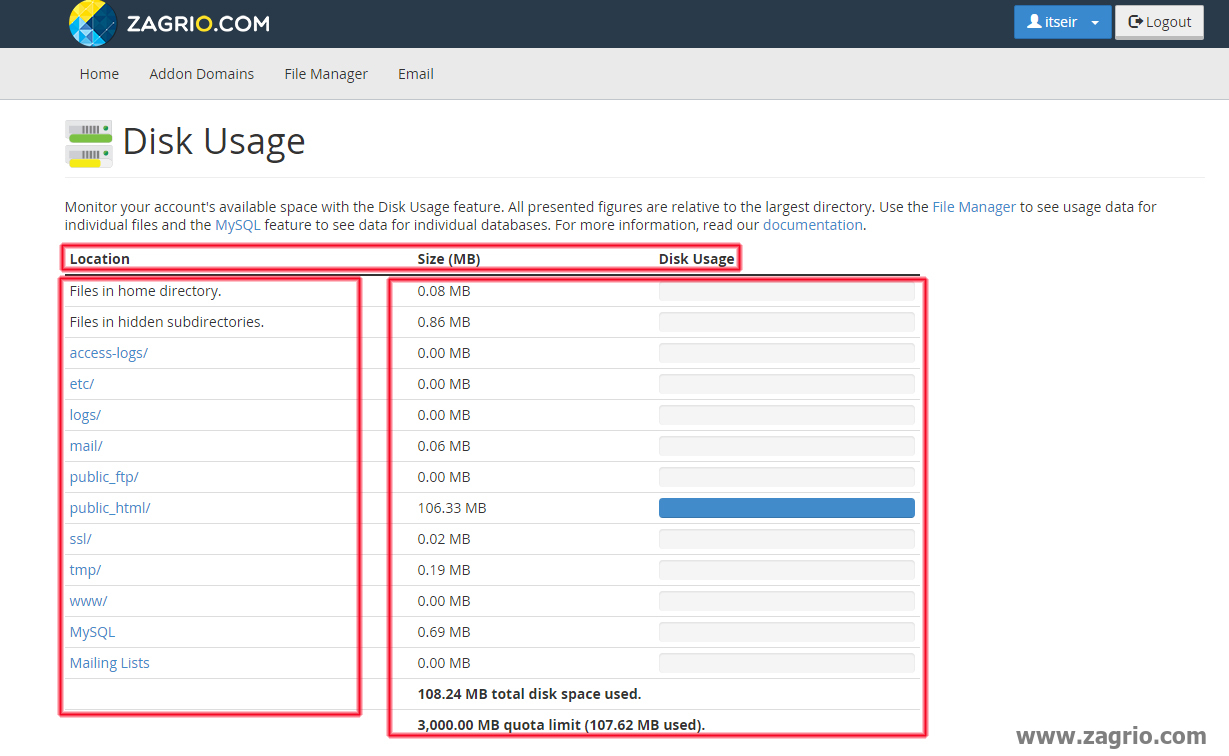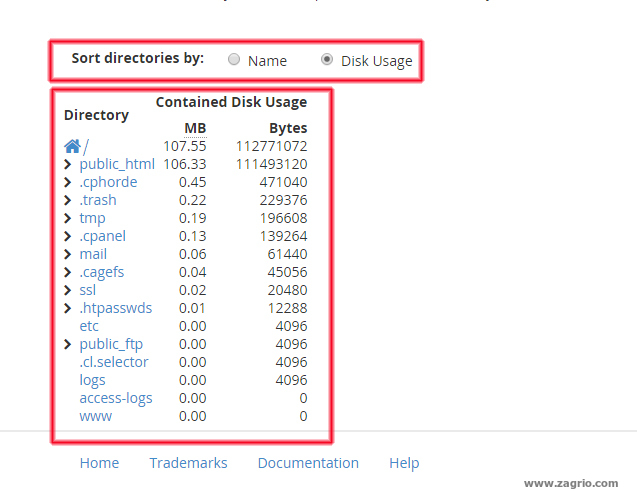آدرس cPanel زاگریو چیست؟
اطلاعات دسترسی به کنترل پنل مدیریت به شرح ذیل است:
آدرس پنل کاربری:
https://cp03.zagrio.com/cpanel
آدرس پنل کاربری نمایندگان فروش:
همچنین شما میتوانید از طریق نام دامنه خود به شرح ذیل نیز متصل شوید:
اطلاعات دسترسی به کنترل پنل مدیریت به شرح ذیل است:
آدرس پنل کاربری:
https://cp03.zagrio.com/cpanel
آدرس پنل کاربری نمایندگان فروش:
همچنین شما میتوانید از طریق نام دامنه خود به شرح ذیل نیز متصل شوید:
در صورتیکه روی سایت خود با خطای ۵۰۰ Internal Server Error مواجه شدید، لطفا موارد زیر را بررسی نمایید:
۱- بررسی کنید که برنامه شما با دسترسی حداکثر ۷۵۵ درحال اجرا باشد. چنانچه از دسترسی ۷۷۷ استفاده میکند، موجب بروز خطای ۵۰۰ (خطای اینترنال سرور) را میدهد. معمولا فایلهای اسکریپت را با دسترسی ۶۴۴ استفاده میکنند.
۲- بررسی کنید که شاخهای برنامه در آن اجرا میشود و همچنین کلیه شاخههایی که به این اسکریپت مربوط میشود، دسترسی ۷۵۵ داشته باشد.
۳- بررسی کنید که مالکیت فایل با خودتان باشد! احتمال دارد مالیک فایلهای شما به شکل nobody باشد که در این صورت با ارسال مسیر اسکرپیت به پشتبانی، مالکیت فایلها به کاربری شما تغییر خواهد کرد.
۴- htaccess خود را چک کنید. چنانچه در آن تغییراتی برای php_value صورت گرفته باید از این فایل حذف گردد (این تغییرات باید در فایل php.ini اعمال گردد)
۵- چنانچه به نتیجهای نرسیدید، برای بررسی بیشتر اطلاعات ورود به CPanel خود را به پشتیبانی ارسال نمایید .
با تهیه نسخه پشتیبان به روش زیر شما از تمامی اطلاعات خود شامل بانکهای اطلاعاتی، فایلهای، تنظیمات حساب کاربری، تنظیمات ایمیلها، محتوای ایمیلها، لاگهای دسترسی و … یک بکآپ خواهید داشت.
وارد حساب کاربری خود در cPanel شوید.
روی Backup Wizard کلیک کنید.
مراحل را به ترتیب طی کنید، پس از اتمام نسخه پشتیبان سیستم به صورت خودکار یک ایمیل حاوی نتیجه آن برای شما ارسال خواهد نمود.
توجه داشته باشید که نسخه پشتیبان شما بر روی سرور ذخیره شده و برای امنیت بیشتر پیشنهاد میشود این فایل را که در مسیر /home/YOURUSERNAME/ قرار دارد را دانلود نمائید.
به حساب کاربری cPanel خود وارد شوید و بر روی گزینه Select PHP Version در قسمت Software کلیک کنید.
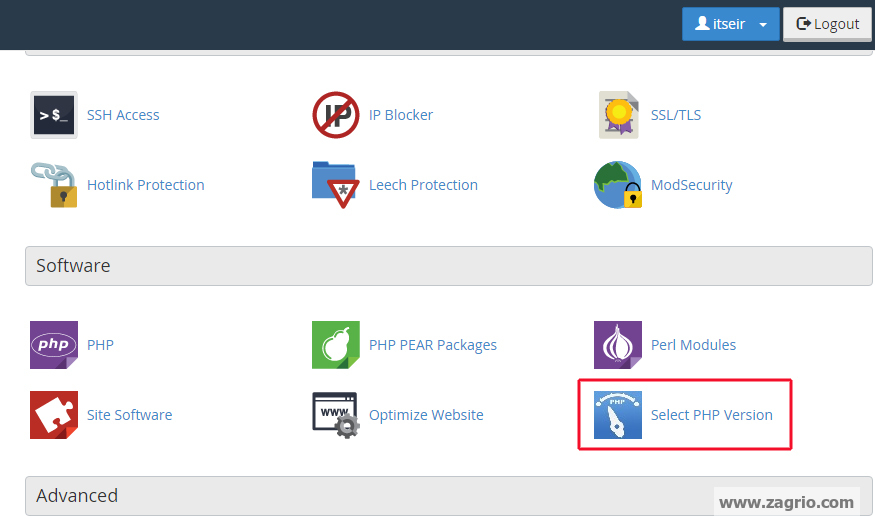
سپس ورژن مورد نظر خود را انتخاب و روی گزینه Set as current کلیک کنید.
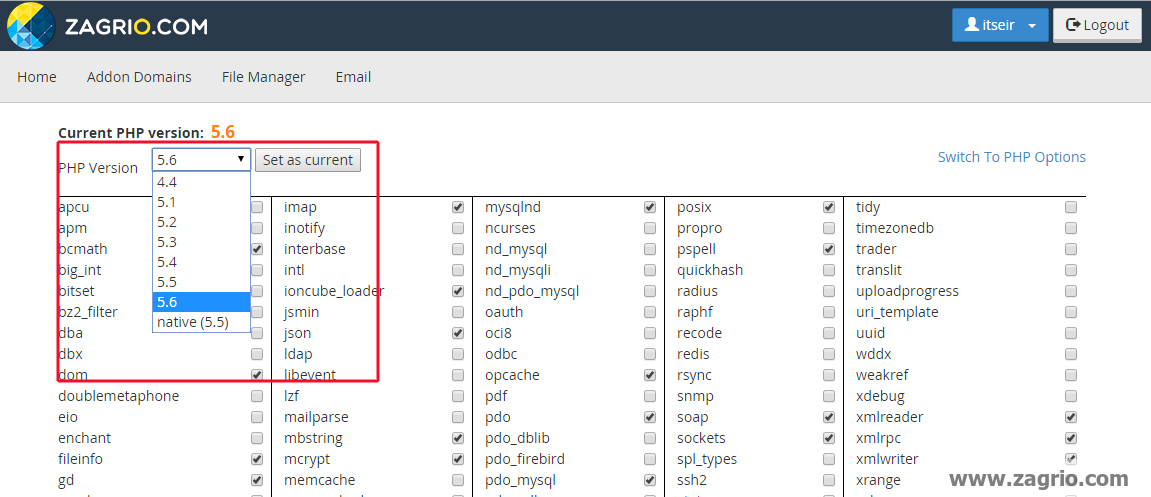
بعد از انتخاب ورژن PHP میتوانید تنظیمات را به دلخواه انتخاب کنید و بر روی Save کلیک کنید یا با کلیک بر روی دکمه Use Defaults تنظیمات پیشفرض را انتخاب نمائید.
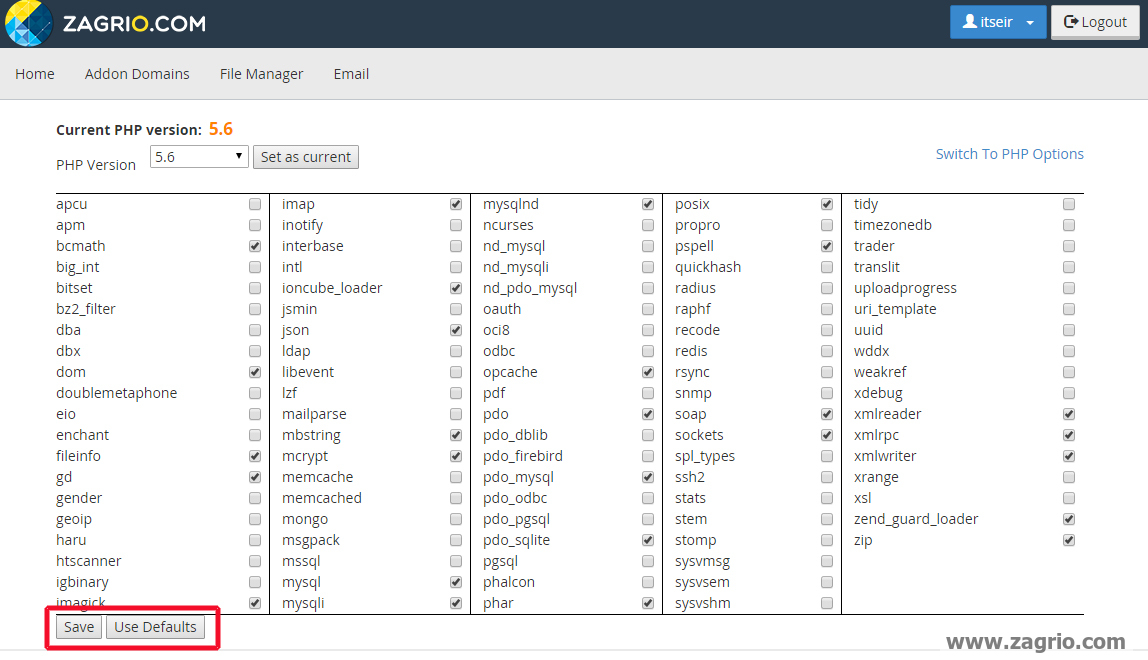
بهروزرسانی PHP و Apache در سرورهایی که مجهز به نرمافزار WHM/cPanel هستند بسیار ساده است.
ابتدا وارد WHM شوید.
سپس بر روی گزینه Easy Apache – Apache Updateکلیک کنید.
توجه: اگر RAM سرور شما به میزان مناسب نباشد (یا به میزان کافی آزاد نباشد) ممکن است در مراحل نصب سیستم دچار مشکل شود. در چنین مواقعی بهتر است از طریق SSH نصب شود.
بر مبنای تنظیمات پیشفرض از روی گزینه Basic بر روی گزینه Start Customizing Based on Profile را انتخاب نمائید.
در این مرحله ورژن Apache مورد نظر خود را انتخاب کنید.
سپس ورژن PHP مورد نظر خود را انتخاب کنید.
در صفحه بعدی امکانات مختصری از تنظیمات را مشاهده میکنید، پیشنهاد میشود بر روی گزینه Exhaustive Options List کلیک کنید تا تنظیمات پیشرفته تر را مشاهده کنید.
در صفحه جاری تمامی ماژولهای Apache و PHP مورد نظر خود را انتخاب نمائید.
در انتها برای این تنظیمات خود نام و مشخصاتی وارد نمائید.
در این مرحله دو گزینه پیش روی شماست:
۱- Save and Build: با انتخاب این گزینه سرویسهای مورد نظر شما تنظیم و راه اندازی شده و پس از اتمام نصب در انتها باید آن را ذخیره سازی نهایی کنید.
۲- Save Only: این گزینه تنها تنظیمات شما را ذخیره میکند و بر روی سرور شما تغییری ایجاد نمیکند.
در مطلب کوتاه زیر به GreyListing در cPanel میپردازیم، با زاگریو در مطلب زیر همراه باشید.
در آخرین به روزرسانی cPanel امکان جدید با عنوان GreyListing اضافه شده که به صورت پیشفرض برای تمامی دامنهها فعال است.
این امکان به منظور جلوگیری از دریافت اسپمها ارائه شده است بدین صورت که هنگامی که یک ایمیل برای شما ارسال میشود سرور از دریافت آن به مدت ۱۰ دقیقه خودداری میکند.
سپس در صورتی که ایمیل از طرف سرور ارسال کننده پس از ۲ ساعت (از زمان ارسال اولیه) مجددا ارسال شود سرور آن را دریافت خواهد نمود.
به دلیل اینکه سرورها ارسال اسپم در صورت عدم امکان ارسال عموما پس از مدت کوتاهی از تلاش مجدد خودداری مینمایند این سرویس بدین صورت طراحی شده است.
چنانچه سرور ارسال کننده برای اولین بار موفق به ارسال ایمیل به سرور دریافت کننده شود، سرور دریافت کننده به مدت ۷۲ ساعت سرور ارسال کننده را در لیست دریافت کنندگان مجاز نگهداری مینماید.
هر چند این امکان تاثیر بسزایی در کاهش دریافت اسپم دارد اما ممکن است در برخی موارد دریافت کننده در انتظار دریافت یک ایمیل مهم همچون درخواست بازیابی رمز عبور که عموما دارای مدت زمان محدودی برای استفاده از آن هستند مشکل ساز باشد.
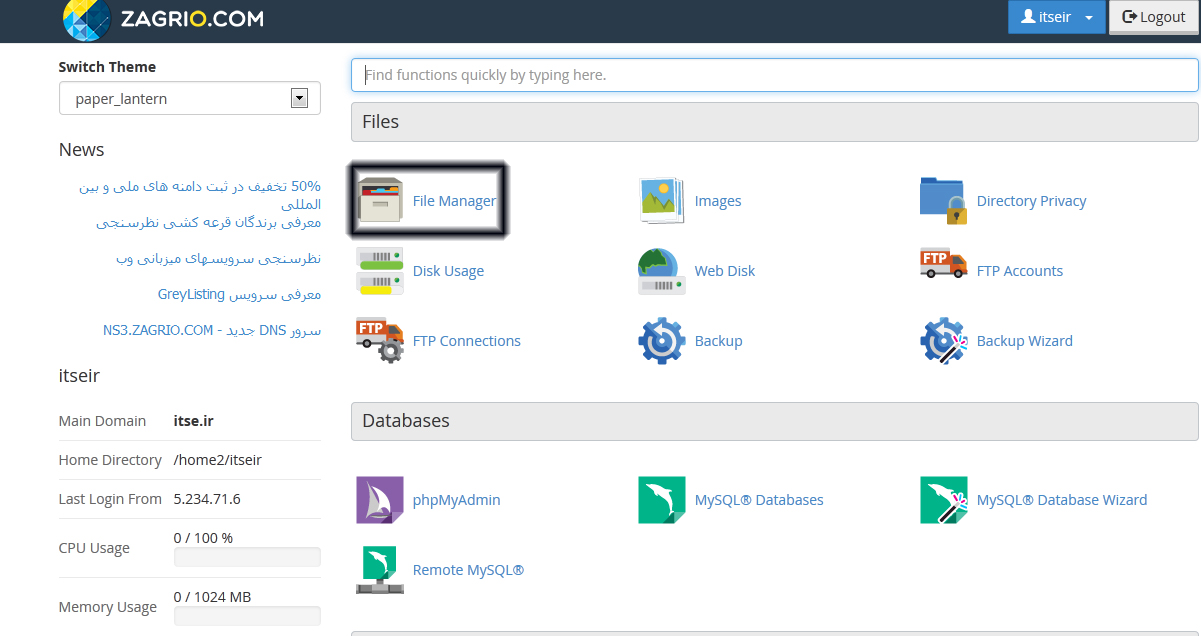
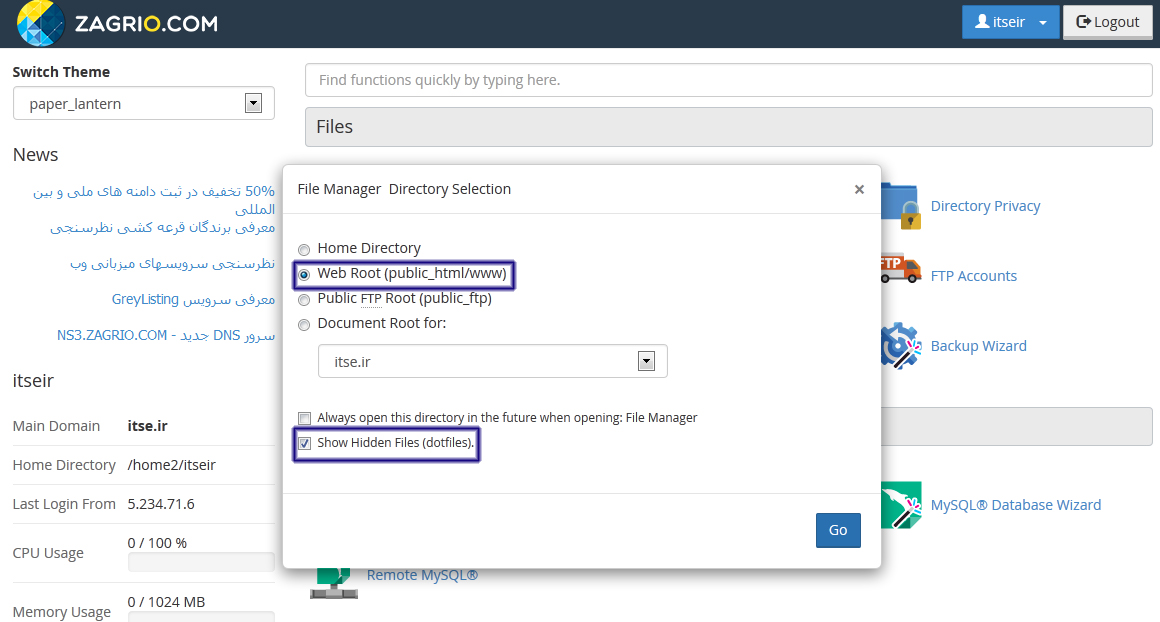
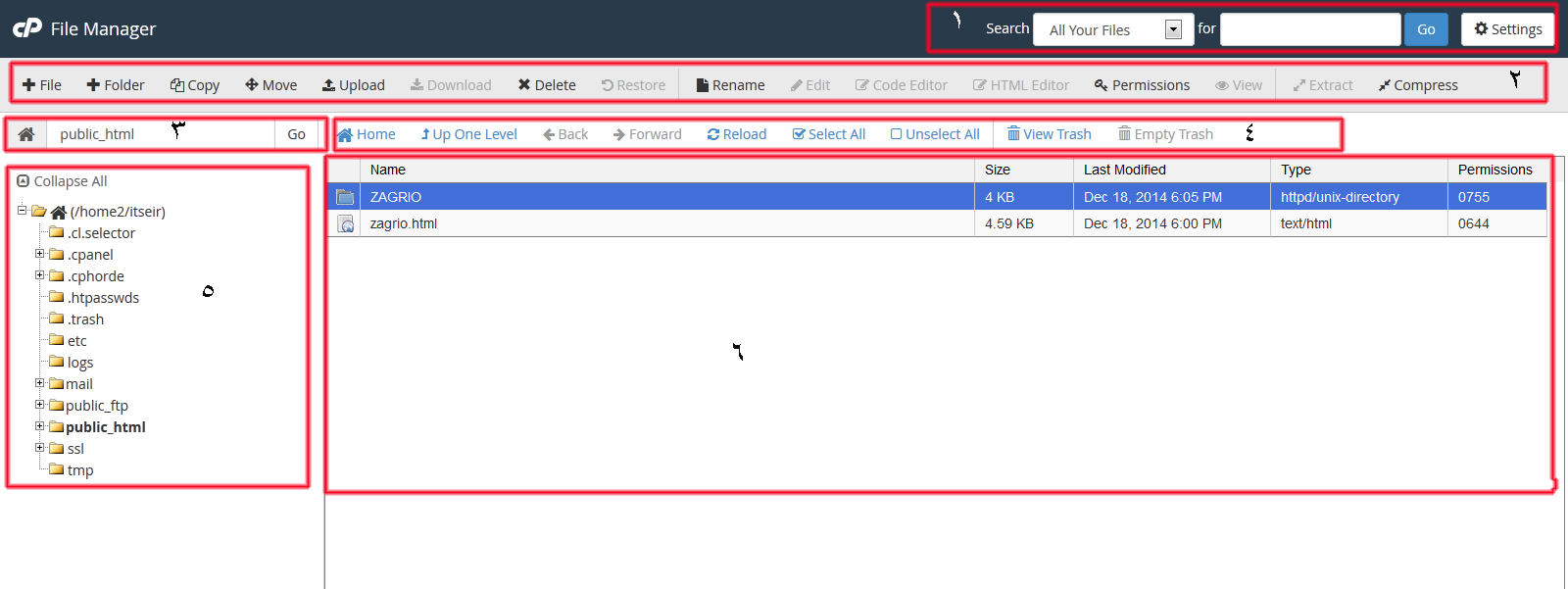
کادر شماره ۱:
این کادر برای جستجوی فایل مورد نظر استفاده میشود. در پنجره Search نوع فایل و در for نام فایل موردنظر را وارد کرده و بر روی Go کلیک میکنیم. از دکمه setting برای تنظیمات File manager استفاده میکنیم.
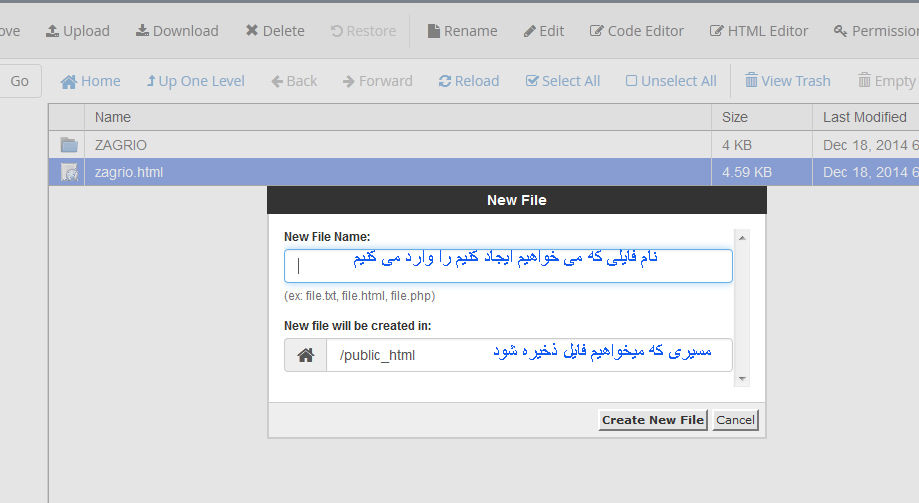
Folder: این گزینه همانند گزینه File است.
Copy: از این گزینه برای کپی کردن اطلاعات موجود استفاده میشود. فایل یا پوشه موردنظر را انتخاب کرده و پس از کلیک بر روی گزینه موردنظر در کادر موجود آدرس مقصد را وارد میکنیم و روی copy file کلیک میکنیم.
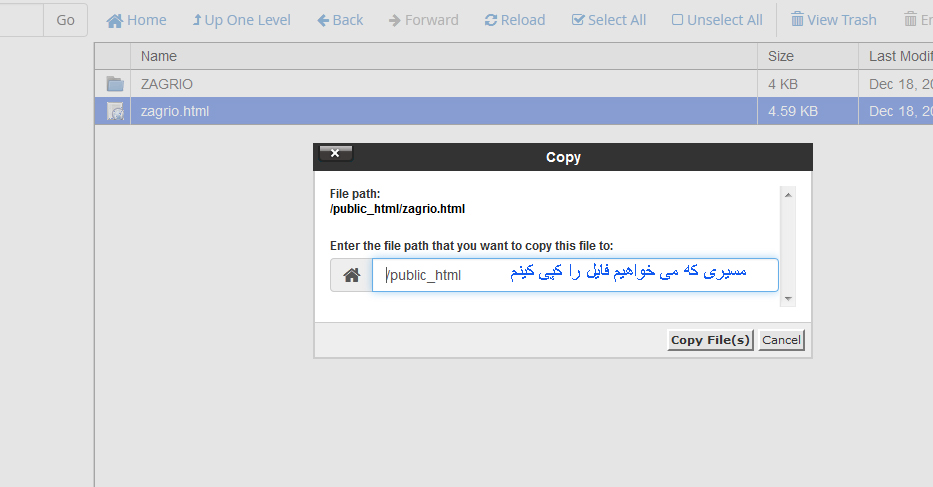
Move file: از این گزینه برای انتقال دادن اطلاعات موجود استفاده میشود. فایل یا پوشه موردنظر را انتخاب و پس از کلیک در کادر موجود آدرس مقصد را وارد کنید و بر move file را کلیک میکنیم.
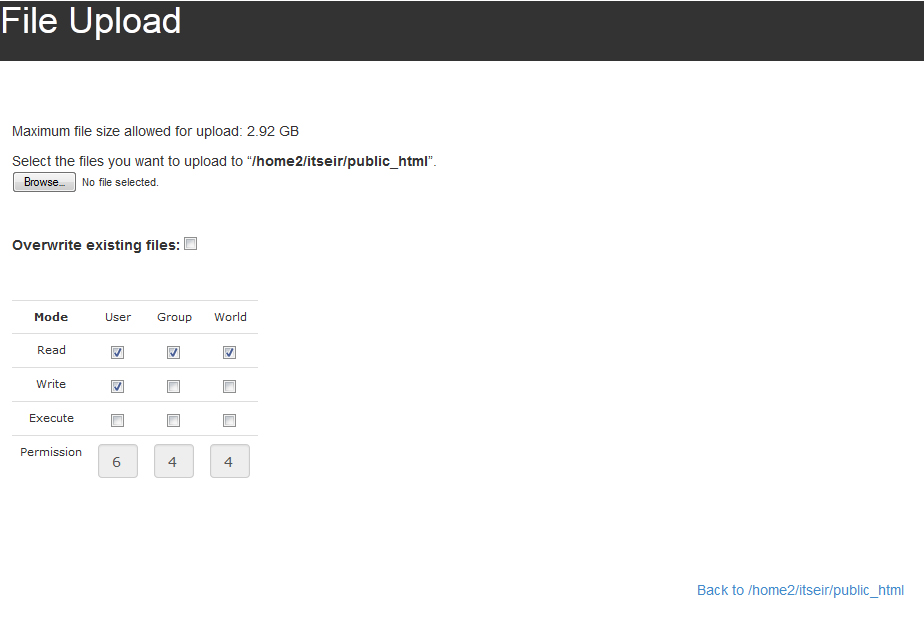
Delete: با استفاده از این گزینه میتوان فایلها و پوشههای غیرضروری را حذف کنید. فایل یا پوشه موردنظر را انتخاب کنید و بر روی Delete کلیک کنید.
Rename: برای تغییر نام فایلها و پوشهها استفاده میشود.
Edit: میتوان فایلهای مورد نظر را ویرایش کرد. فایل را انتخاب کرده و بر روی Edit کلیک میکنیم. در کادر باز شده تغییرات را اعمال کنید و بر روی save کلیک میکنیم.
Code editor: همانند گزینه Edit برای ویرایش کدها استفاده میشود.
Permissions: با این گزینه میتوان سطح دسترسی را مشخص کرد.
Compress: برای فشردهسازی فایلها استفاده میشود.
Extract: فایلها را از حالت فشرده خارج میکند.
Html Editor: از این گزینه برای ویرایش کدهای Html استفاده میکنیم.
این قسمت مکانی که اکنون در آن هستیم را نشان میدهد و همچنین میتوانیم محلی را که میخواهیم برویم مشخص کنیم تا به پوشهای دیگر منتقل شویم.
کادر شماره ۴:
Home: این گزینه ما را به مسیر اصلی میبرد.
Up one level: شما را به یک پوشه بالاتر میبرد.
Back: شما را به یک پوشه عقبتر میبرد.
Forward: شما را به یک پوشه جلوتر میبرد.
Reload: این گزینه بازخوانی مجدد صفحه را انجام میدهد.
Select all: با این گزینه میتوان تمامی فایلهای صفحه را انتخاب کرد.
Unselect: با این گزینه تمامی فایلهای انتخاب شده به حالت آزاد در میآید.
View trash: فایلهای پاک شده را که به سطل زباله فرستاده شده را نشان میدهد.
Empty trash: سطل زباله را پاک میکند.
کادر شماره ۴:
این قسمت برای جستجوی فایلها کاربرد دارد و ساختار درختی دارد.
کادر شماره ۵:
در این مطلب کوتاه قصد داریم به آموزش ساخت حساب کاربری FTP در cPanel به صورت تصویری با توضیحات مختصر بپردازیم، در ادامه با زاگریو همراه باشید.
قدم اول: برای دسترسی به FTP Account وارد Cpanel میشویم و از قسمت Files روی گزینه FTP Account کلیک میکنیم و وارد پنجره FTP Account میشویم.
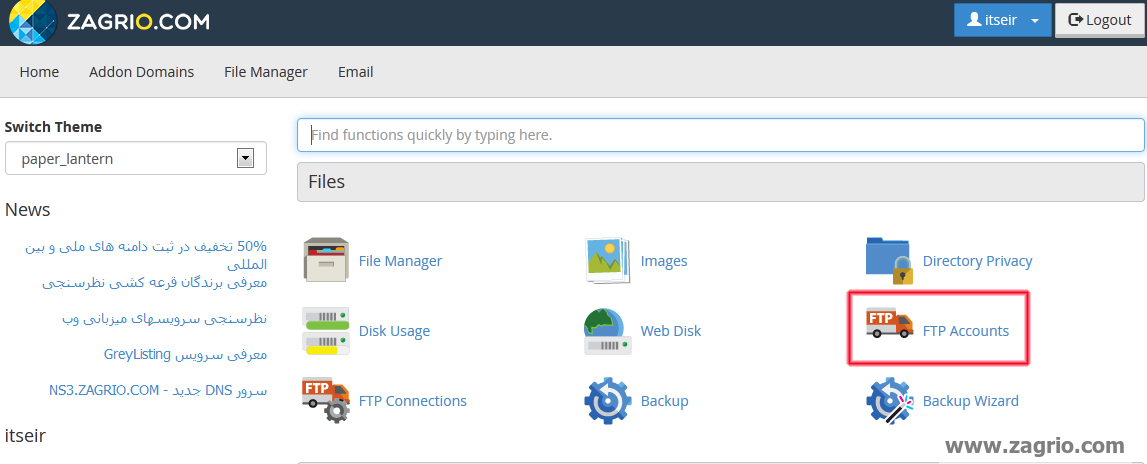
قدم دوم: در پنجره FTP Accounts فیلدهای موجود را پر میکنیم:
Log In: نام کاربری را به دلخواه وارد میکنیم. ما نام کاربری را TEST انتخاب کردهایم.
Password: رمز عبور را وارد میکنیم.
Password again: رمز عبور را مجدد برای تصدیق وارد میکنیم.
Directory: مکان دایرکتوری که FTP به آن متصل میشود را مشخص میکند که به صورت پیش فرض Cpanel مکانی را پیشنهاد میدهد.
Quota: با این گزینه یک محدودیت برای حجم انتقال داده توسط کاربر FTP ایجاد میکند. ما هیچ محدودیتی در نظر نمیگیریم و گزینه Unlimited را انتخاب میکنیم.
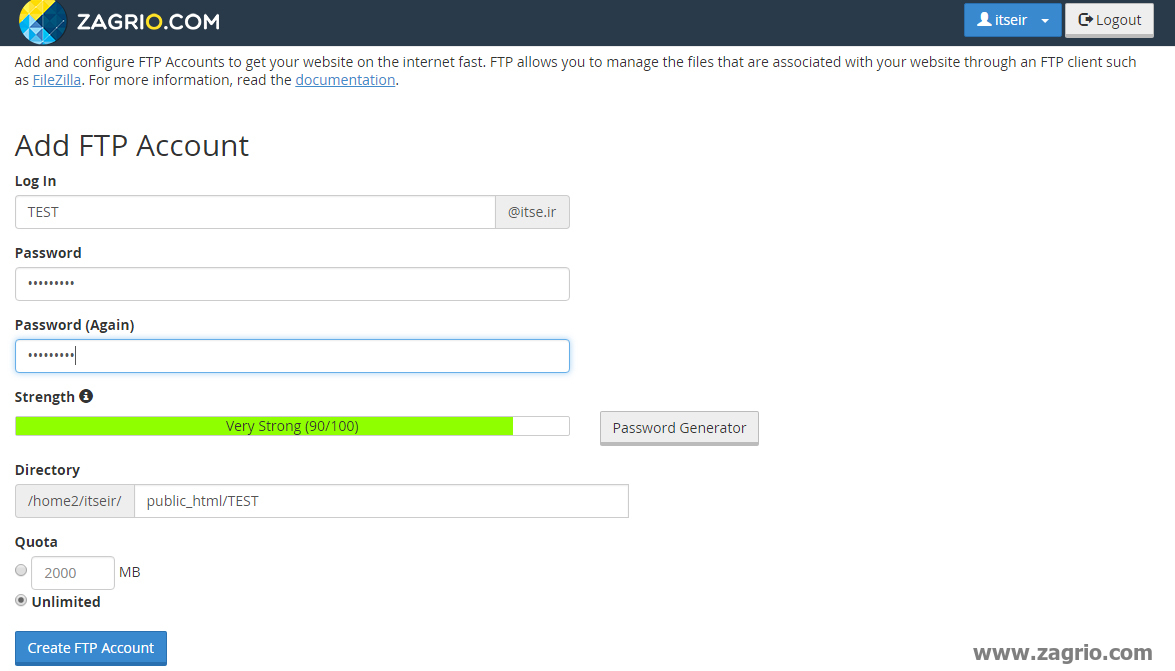
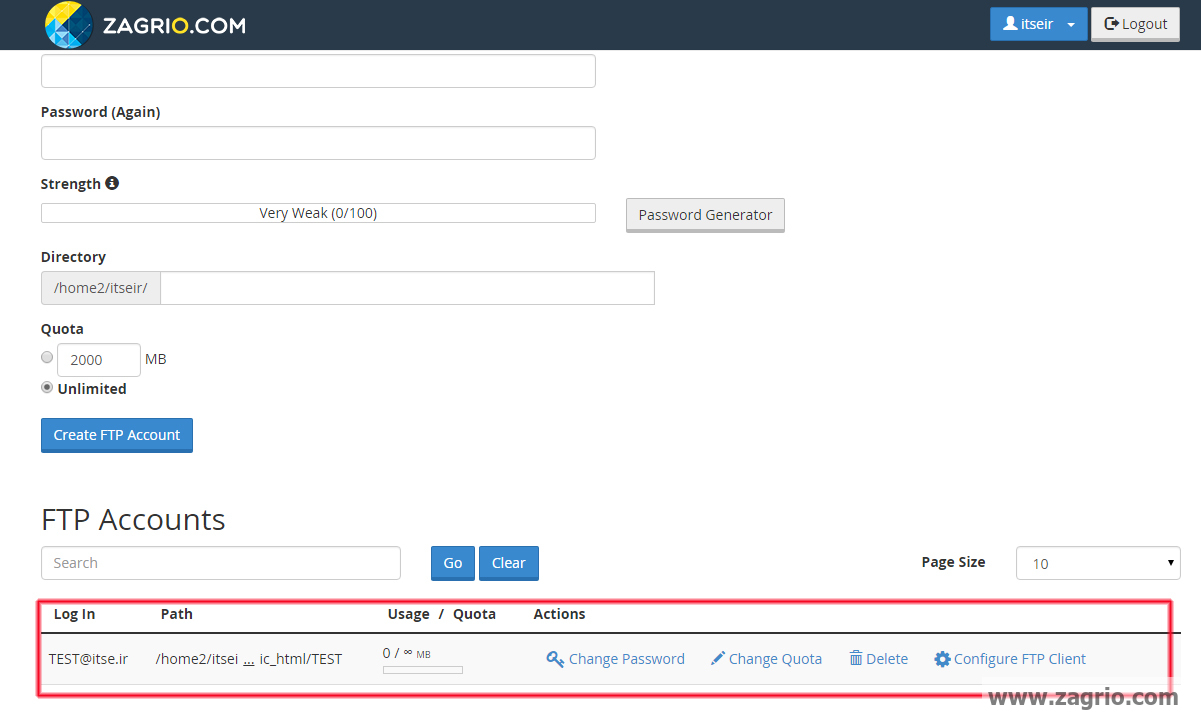
Change Password: با این گزینه میتوان رمز عبور خود را تغییر دهیم.
Change Quota: با این گزینه میتوانیم حجم اطلاعاتی که اکانت ما میتواند ارسال و یا دریافت کند را تغییر دهیم.
Delete: با این گزینه میتوان اکانت ساخته شده را حذف کرد.
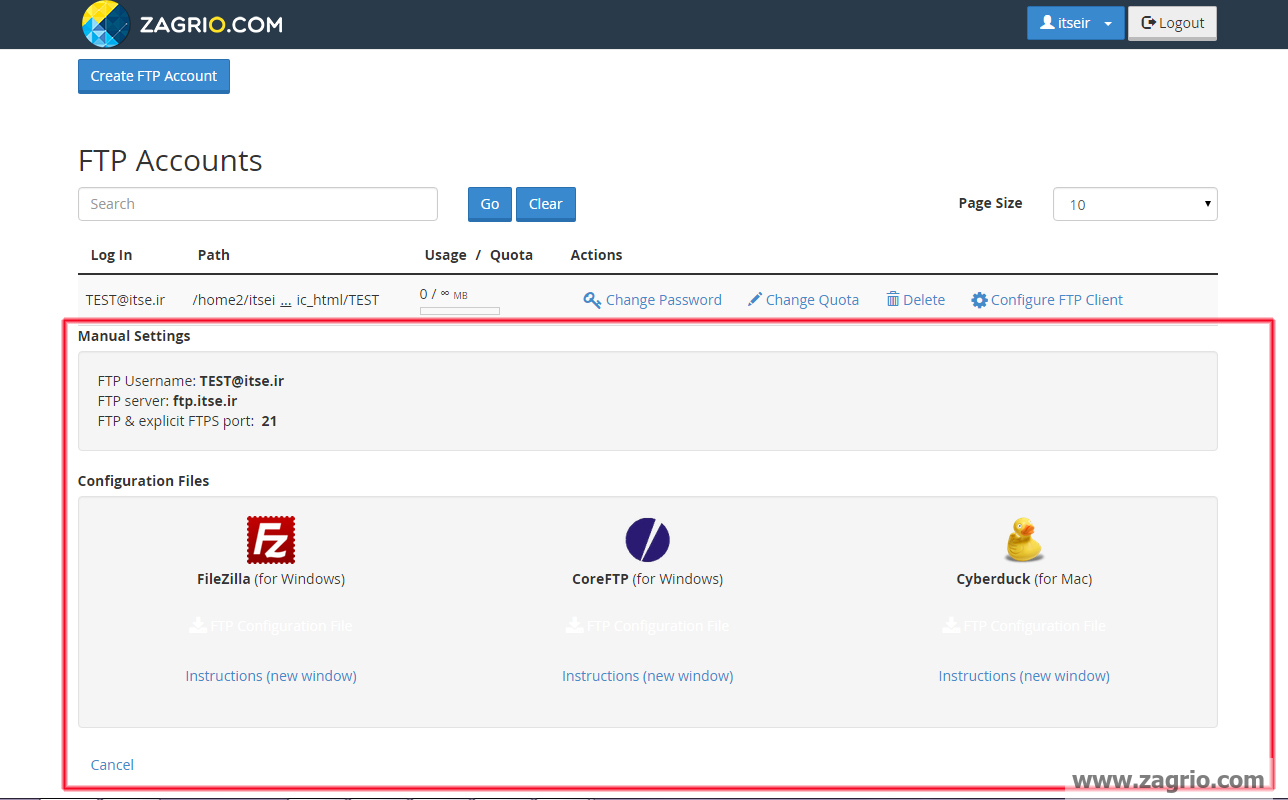
در این آموزش قص داریم به محافظت از پوشهها با استفاده از Directory Privacy در cPanel بپردازیم با زاگریو همراه باشید.
این ابزار به ما این امکان را میدهد که روی پوشههای خود حفاظ امنیتی ایجاد کنیم. با ایجاد این حفاظ امنیتی کاربرانی که از طریق وب میخواهند به این پوشه دسترسی پیدا کنند باید رمز عبور و نام کاربری وارد نمایند.
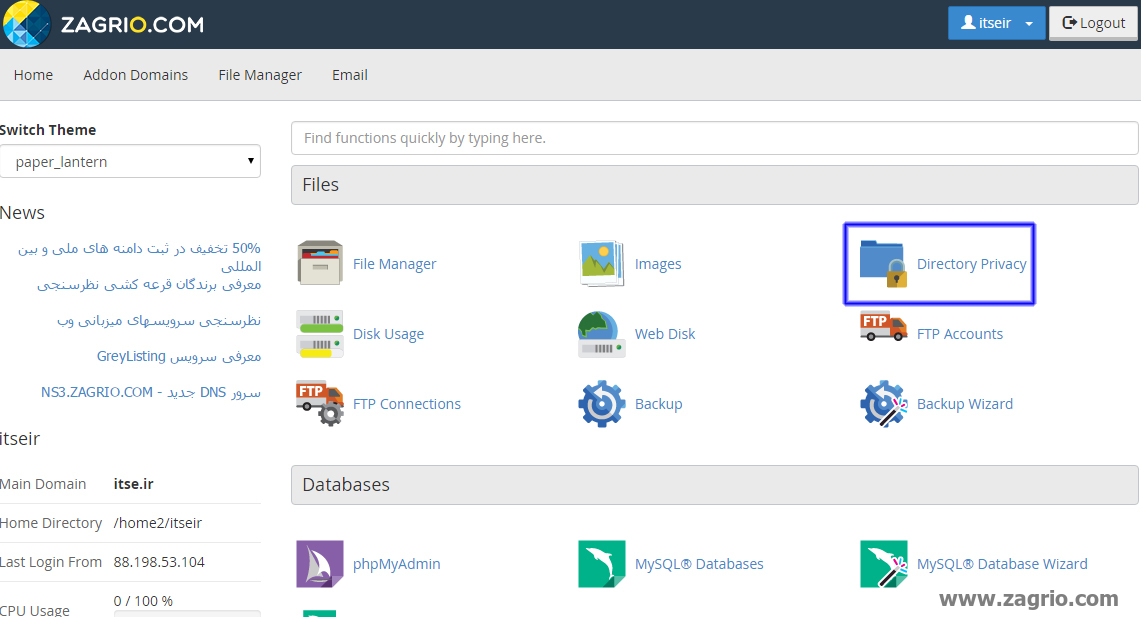
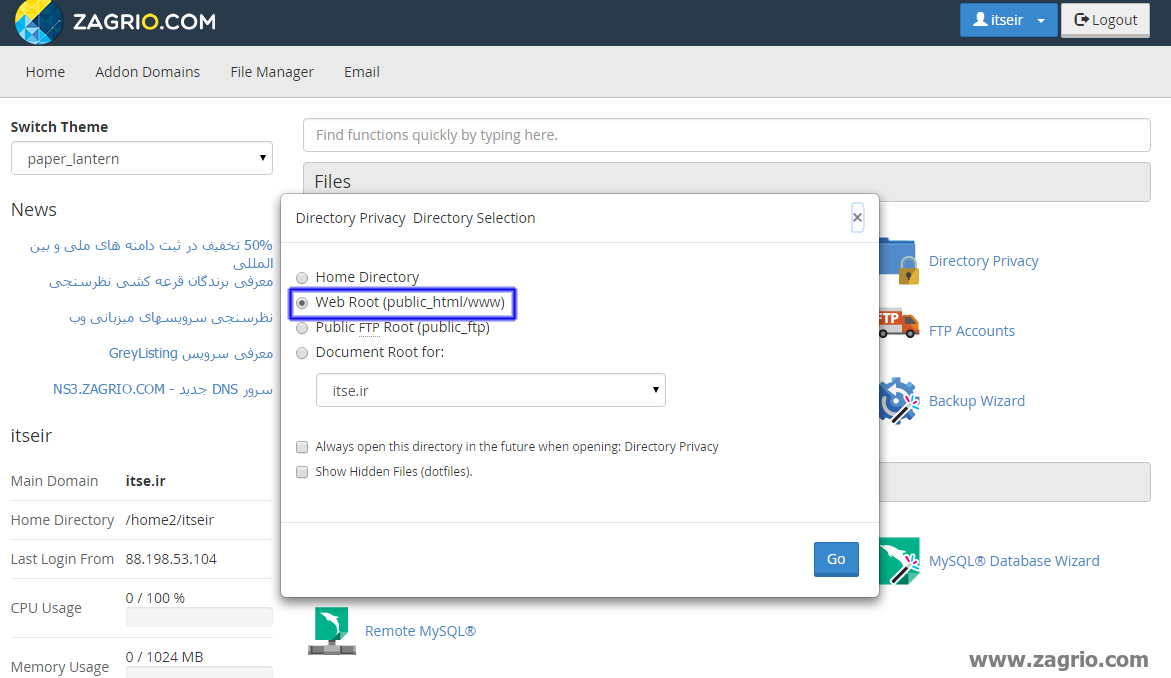
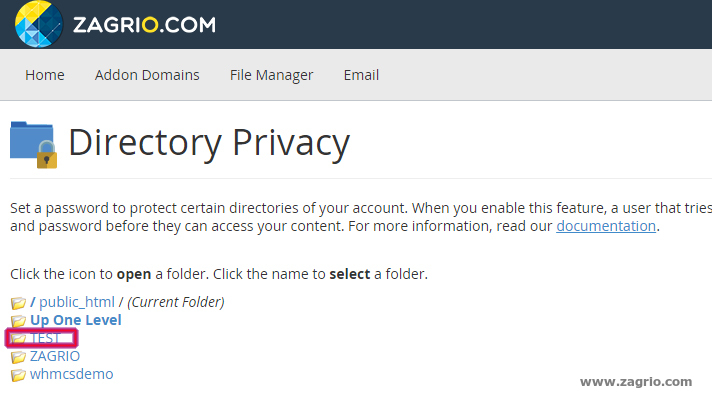
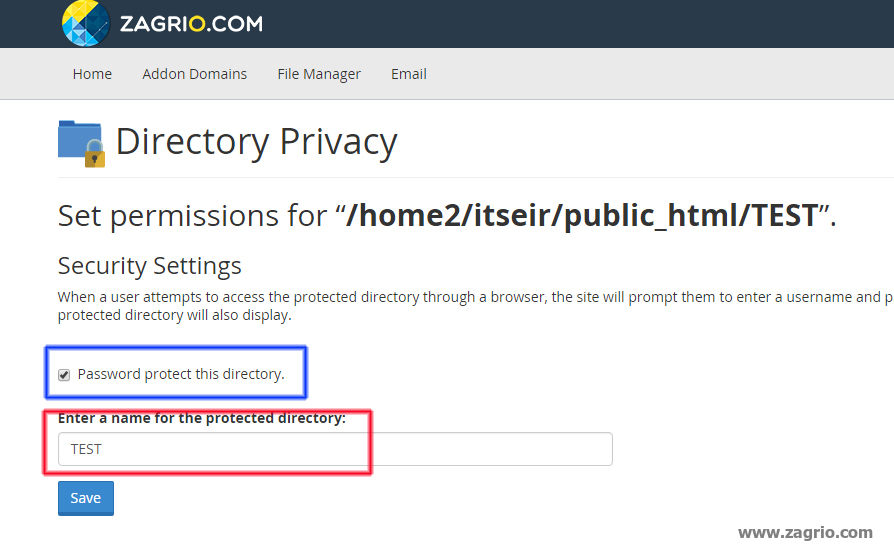
برای این کار گزینههای شمارهگذاری شده را مطابق زیر پر میکنیم.
۱- Username: در این قسمت نام کاربری مربوط به یوزر جدید وارد شود.
۲- New Password: رمز عبور دسترسی برای این یوز انتخاب میکنیم.
۳- Password Again: جهت اطمینان از درستی رمز عبور مجدد آن را تایپ کنید.
۴- Strength: میزان قابلیت اطمینان و امن بودن رمز عبور انتخابی را نمایش میدهد. رنگ سبز و عدد ۱۰۰ نشان دهنده رمز عبوری بسیار قوی است.
۵- Password Generator: جهت ایجاد یک رمز عبور بسیار قوی به صورت خودکار میتوانید از این ابزار کمک بگیرید.
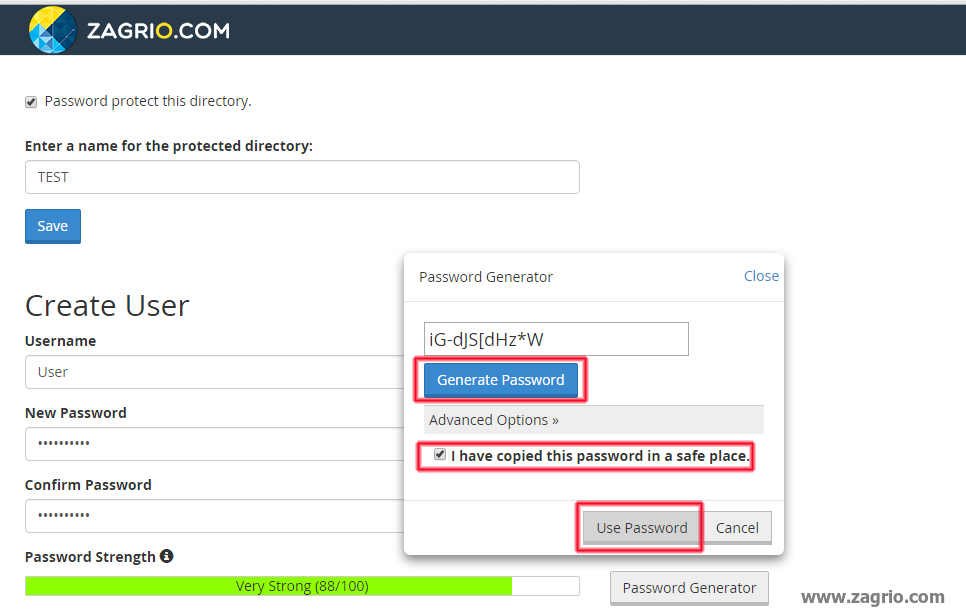
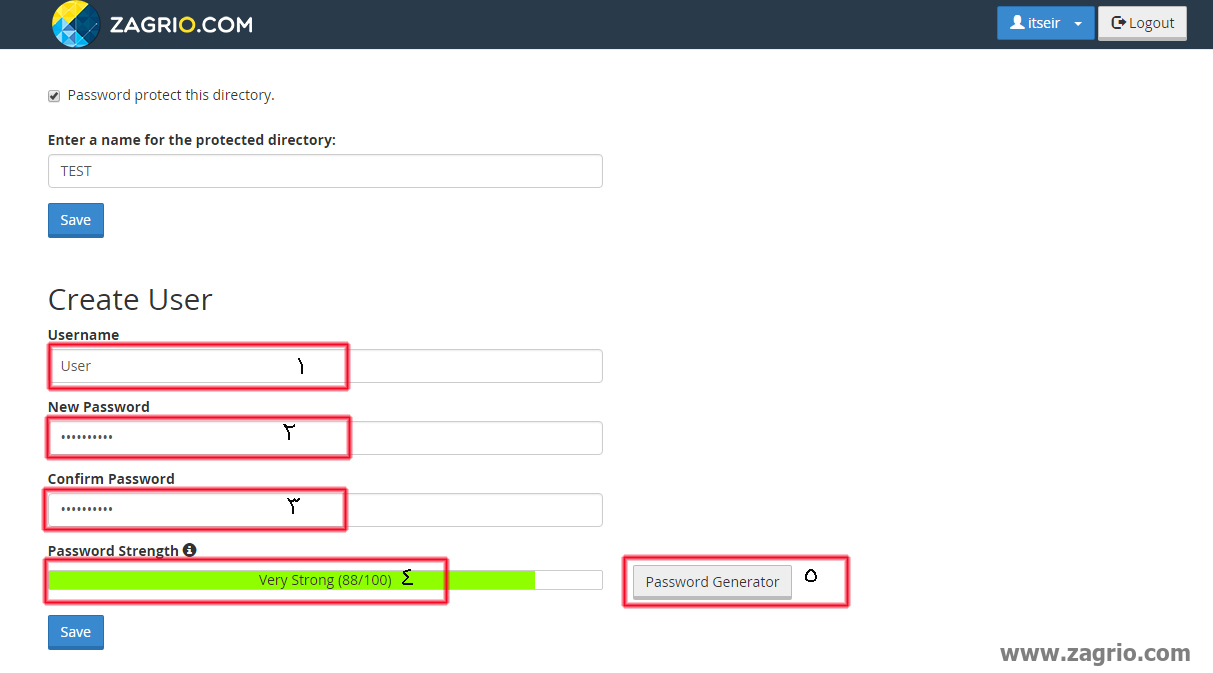
در این مقاله کوتاه قصد داریم به مشاهده فضای مصرفی با استفاده از Disk Usage در cPanel به صورت تصویری بپردازیم با ما در ادامه همراه باشید.
با استفاده از گزینه Disk Usage در cPanel میتوانیم اطلاعات و همچنین وبسایت خود را مدیریت کنیم. در این قسمت ما میتوانیم میزان فضای استفاده شده مربوط به هر یک از فایلها موجود در اکانت خود را مشاهده کنیم.
برای دسترسی به این گزینه ابتدا وارد cPanel میشویم و از قسمت Files بر روی گزینه Disk Usage کلیک میکنیم.
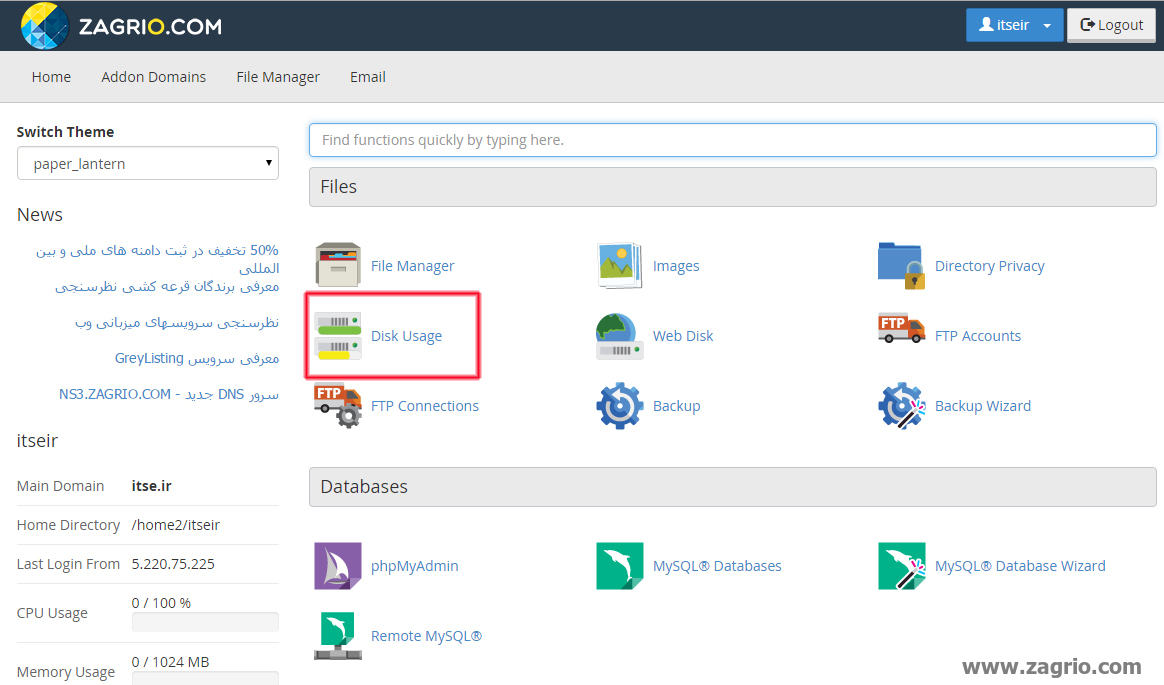
در صفحه Disk Usage دو جدول میبینیم.